Tascam DR-1 User manual
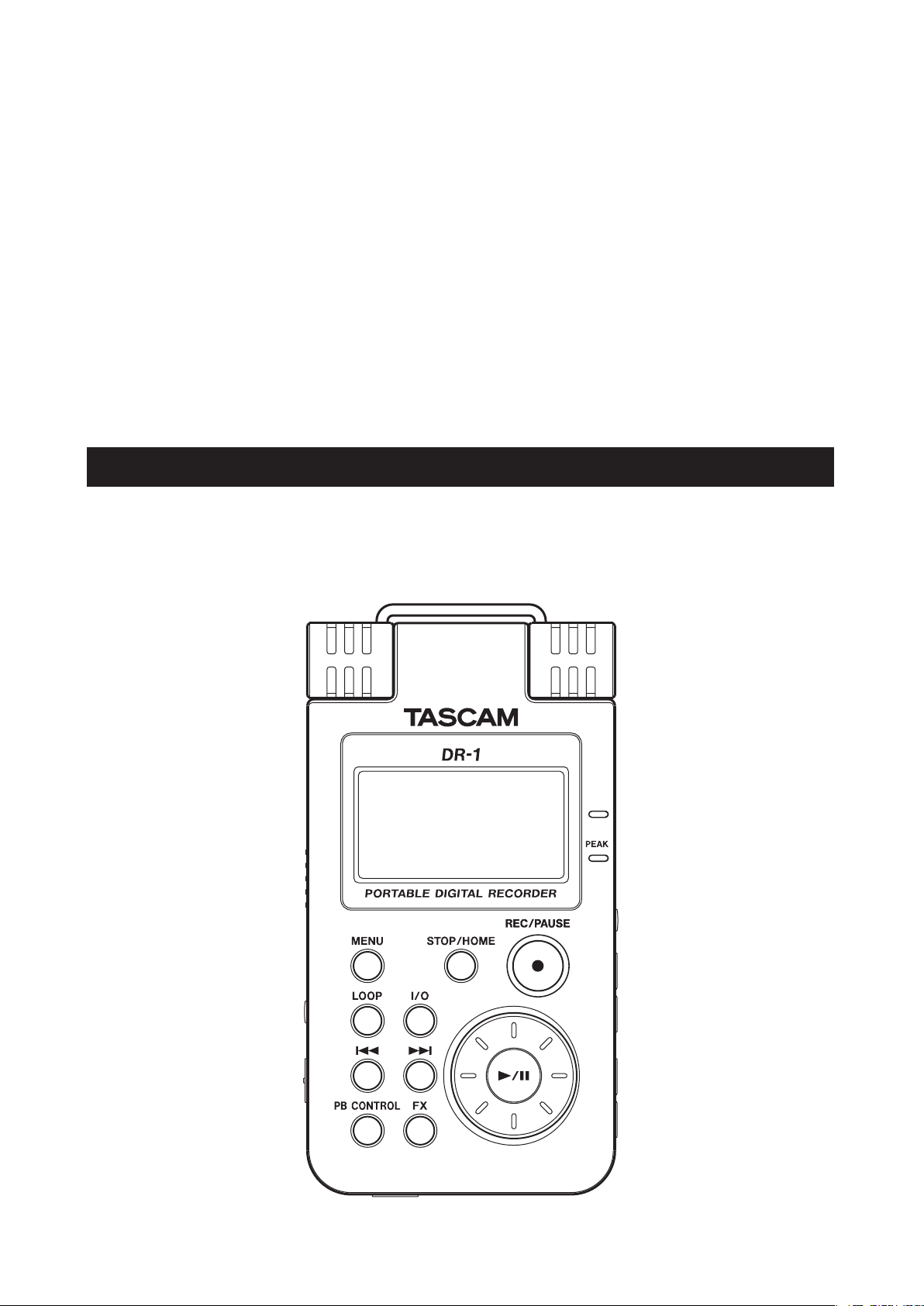
»
DR-1
Portable Digital Recorder
MANUALE DI ISTRUZIONI
D01019640C
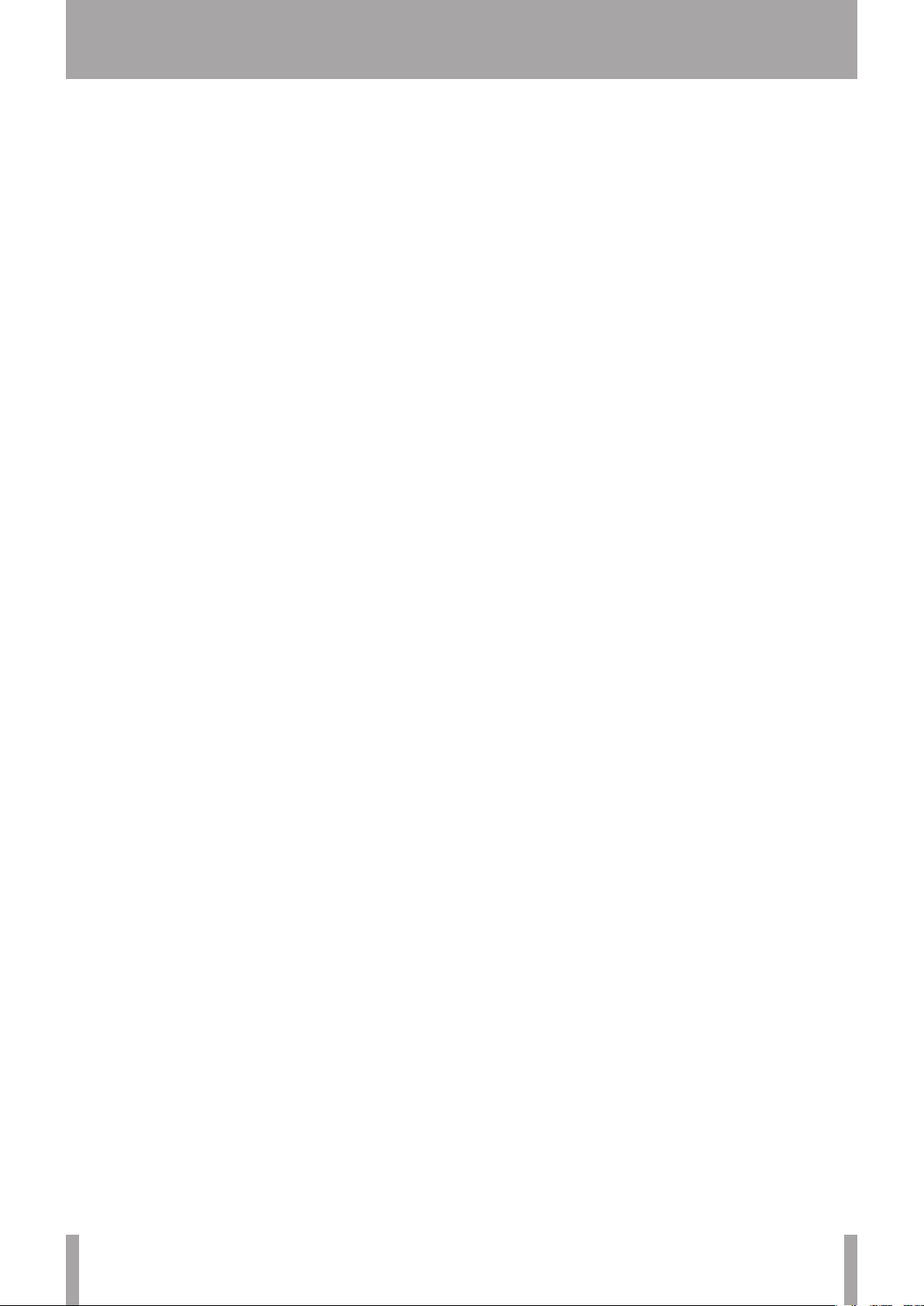
2 TASCAM DR-1
Contenuti
1–Introduzione ................................................3
Funzioni principali .............................................3
Accessori in dotazione .......................................3
Riciclaggio della batteria ricaricabile ...................3
Note relative a questo manuale ..........................3
Copyright ........................................................3
2–Preparazione ...............................................4
Informazioni sulle card SD ..................................4
Inserire la card SD .............................................4
Rimuovere la card SD .........................................4
Inserire a nuova card ..........................................4
Altri casi che richiedono la formattazione ..................4
Alimentazione dell’unità ....................................5
Installare la batteria ........................................... 5
Caricare la batteria .............................................5
Cambiare la batteria ........................................... 5
Accensione e spegnimento .................................6
Impostare la data e l’ora ....................................6
Ripristinare l’unità ............................................6
3–Nomi delle parti e funzioni ......................7
Pannello superiore ...........................................7
Pannello destro ................................................9
Pannello sinistro ...............................................9
Pannello frontale ..............................................10
Pannello posteriore ........................................... 10
Pannello inferiore .............................................10
4–Panoramica dello schermo ....................... 11
Schermata principale .........................................11
Schermata Record .............................................12
Schermate di impostazione ................................13
Impostazione della struttura delle schermate .............. 13
Operazioni di base .............................................14
Esempio di una operazione ...................................14
5–Effettuare i collegamenti .........................15
Collegare i monitor ...........................................15
Collegamento a un computer..............................15
Disconnessione dal computer .................................15
Collegare microfoni e altri dispositivi audio ..........16
Collegamento alla presa MIC 1 IN ..........................16
Collegamento alla presa MIC 2 IN ........................... 16
Collegamento alla presa LINE IN .............................16
6–Copiare tracce da un computer ..............17
Preparare i file audio nel computer ..........................17
Copiare i file audio dal computer ............................17
Gestire la cartella Music dal computer ......................17
7–Riproduzione ............................................... 18
Avviare e fermare la riproduzione .......................18
Selezionare tracce ............................................. 18
Ricerca in avanti e indietro .................................18
Usare la ruota per cambiare
la posizione di riproduzione ................................ 18
Regolare il volume ............................................ 18
8–Registrazione ..............................................19
Selezionare il tipo di file
e la frequenza di campionamento .......................19
Impostare la dimensione massima del file ............19
Selezionare la sorgente di ingresso ......................20
Impostare le funzioni di ingresso INT/MIC1 .................20
Display delle funzioni di ingresso nella schermata Record 21
Regolare l’angolazione del microfono incorporato .21
Regolare i livelli di ingresso dei microfoni ............. 21
Informazioni sulle modalità di registrazione .......... 22
Registrazione normale .......................................22
Sovraincisione .................................................. 23
Preparazione della sovraincisione ............................ 23
Sovraincidere la registrazione ................................ 23
9–Area di riproduzione e Playlist ...............24
Impostare l’area di riproduzione ..........................24
Selezionare una cartella per l’area di riproduzione 24
Selezionare un file per impostare
l’area di riproduzione ........................................25
Playlist ............................................................ 25
Aggiungere tracce alla Playlist ...............................25
Editare la Playlist ...............................................26
10–Schermata Browse ................................... 27
Navigare nella schermata...................................27
Icone nella schermata BROWSE ..........................27
Operazioni sui file .............................................28
Operazioni sulle cartelle ....................................28
11–Funzioni speciali di riproduzione .........29
Impostare le funzioni di controllo
della riproduzione .............................................29
Cambiare la velocità ......................................... 29
Cambiare velocità senza cambiare l’intonazione ....29
Cambiare l’intonazione senza cambiare la velocità 29
Ridurre la parte vocale e lo strumento solista ........30
12–Riproduzione Loop, Repeat e Single ... 31
Riproduzione ciclica ..........................................31
Modalità di riproduzione ripetuta e traccia singola 31
13–Usare gli effetti ........................................32
Attivare e disattivare l’effetto .............................32
Impostare l’effetto ............................................32
Chiudere la schermata Effect ..............................32
14–Usare il metronomo ................................33
Impostare il metronomo ....................................33
Avviare e fermare il metronomo .......................... 33
15–Usare l’accordatore ..................................34
Preparazione .................................................... 34
Modalità accordatore cromatico .........................34
Modalità oscillatore ..........................................34
16–Impostazioni di sistema
e formattazione ..............................................35
Effettuare le impostazioni di sistema ...................35
Ripristino delle impostazioni di fabbrica ...............35
Formattare la card SD .......................................36
Usare QUICK FORMAT .........................................36
Usare FULL FORMAT ...........................................36
17–Visualizzare le informazioni dei file ....37
Pagina File Information ......................................37
Pagina Memory Information ...............................37
Pagina System Information .................................37
18–Elenco dei preset degli effetti ..............38
19–Messaggi .................................................... 39
20–Specifiche ...................................................41
Ingressi e uscite audio .......................................41
Prestazioni audio .............................................. 41
Altre specifiche ................................................41
Requisiti del computer ...................................... 42
Dimensioni ...................................................... 42
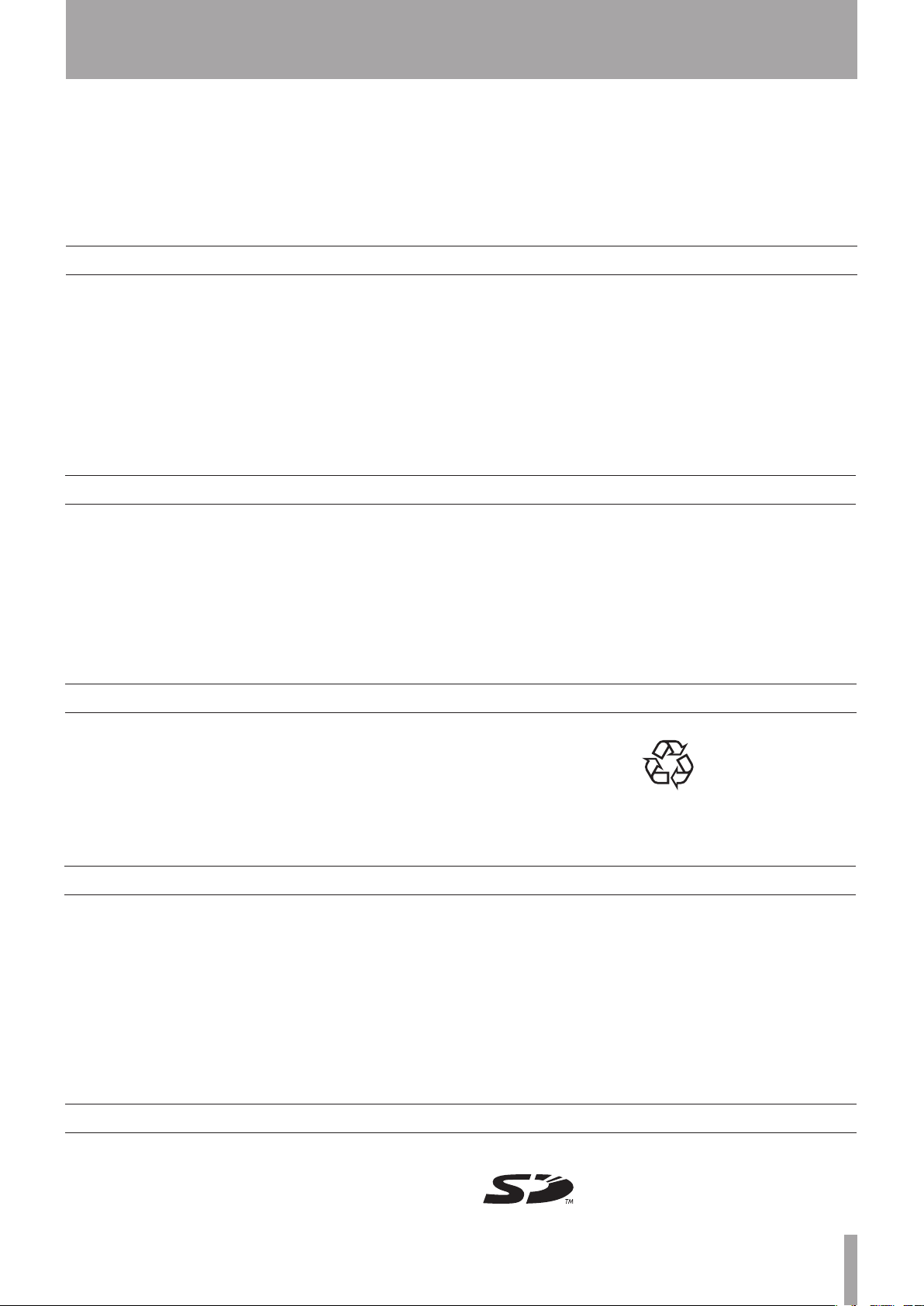
TASCAM DR-1 3
Li-ion00
Grazie per aver acquistato il TASCAM DR-1 Portable
Recorder. Si consiglia di leggere attentamente questo
Manuale di istruzioni per sfruttare al massimo le
caratteristiche dell’unità. Ci auguriamo che possiate
usufruire dell’unità per molti anni a venire. Si
consiglia di fare una copia di questo manuale e di
conservarlo per eventuali riferimenti futuri.
Funzioni principali
1–Introduzione
Registratore portatile
Utilizza una card SD come supporto di registrazione
•
Registra con un microfono incorporato o un microfo-
•
no collegato o da un’uscita di linea di un CD player,
di uno strumento o di un dispositivo audio
Supporta la registrazione nei formati audio MP3 (32
•
kbps-320 kbps, 44.1 kHz or 48 kHz) o WAV (16 bit o
24 bit, 44.1 kHz o 48 kHz)
Effettua il mix e la registrazione del segnale d’ingres-
•
so con un traccia in riproduzione (sovraincisione)
Accessori in dotazione
Custodia morbida• .......................................................1
Card SD (contiene questo Manuale di istruzioni)• ......1
Cavo USB• ...................................................................1
Guida veloce• ...............................................................1
Garanzia• .....................................................................1
Riciclaggio della batteria ricaricabile
Questo dispositivo usa una batteria a ioni di litio. Si
prega di non gettarla quando non verrà più utilizzata.
Altre caratteristiche
Speciali funzioni di riproduzione inclusi il cambia-
•
mento di velocità senza alterare l’intonazione e la
riduzione di parti vocali o di strumenti solisti durante
la riproduzione. Effetti incorporati possono essere
applicati al segnale di ingresso
Copia di file audio da un computer verso la card SD
•
dell’unità tramite connessione USB
BP-L2 (speciale batteria a ioni di litio)• .......................1
BP-L2 Manuale• ...........................................................1
BP-L2 Garanzia• ..........................................................1
Si prega di contattare il negozio dove avete acquistato
questa unità se uno di questi accessori manca o è stato
danneggiato durante il trasporto.
Se avete domande o dubbi, vi preghiamo di
contattarci (vedi l'ultima pagina di questo manuale
per contatti e informazioni).
Note relative a questo manuale
Convenzioni nell'uso dei font
Controlli, tasti e altre parti del DR-1 sono stampate in
•
questo modo: MENU.
Messaggi mostrati sul display sono stampati in questo
•
modo: Are yo u sur e?
Viene usato il temine “tasto” per descrivere un
•
controllo pulsante sul DR-1.
Copyright
Windows, Vista, Windows XP e Windows 2000 sono
marchi registrati di Microsoft Corporation.
Macintosh, Mac OS e Mac OS X sono marchi
registrati di Apple Inc.
Tracce e file sono equivalenti
Le tracce sono le e i le sono tracce. In questo
manuale viene usato il termine “traccia” quando si
descrive la riproduzione di un brano, per esempio,
quando si parla di brani di un CD o di un player
portatile. Tuttavia, quando parliamo delle proprietà dei
loro dati, come frequenza di campionamento e tag ID,
spesso ci si riferisce alle “tracce” come “le” perché
possono venire manipolate in maniera simile ai le di
un computer.
Il logo SD è un marchio registrato.
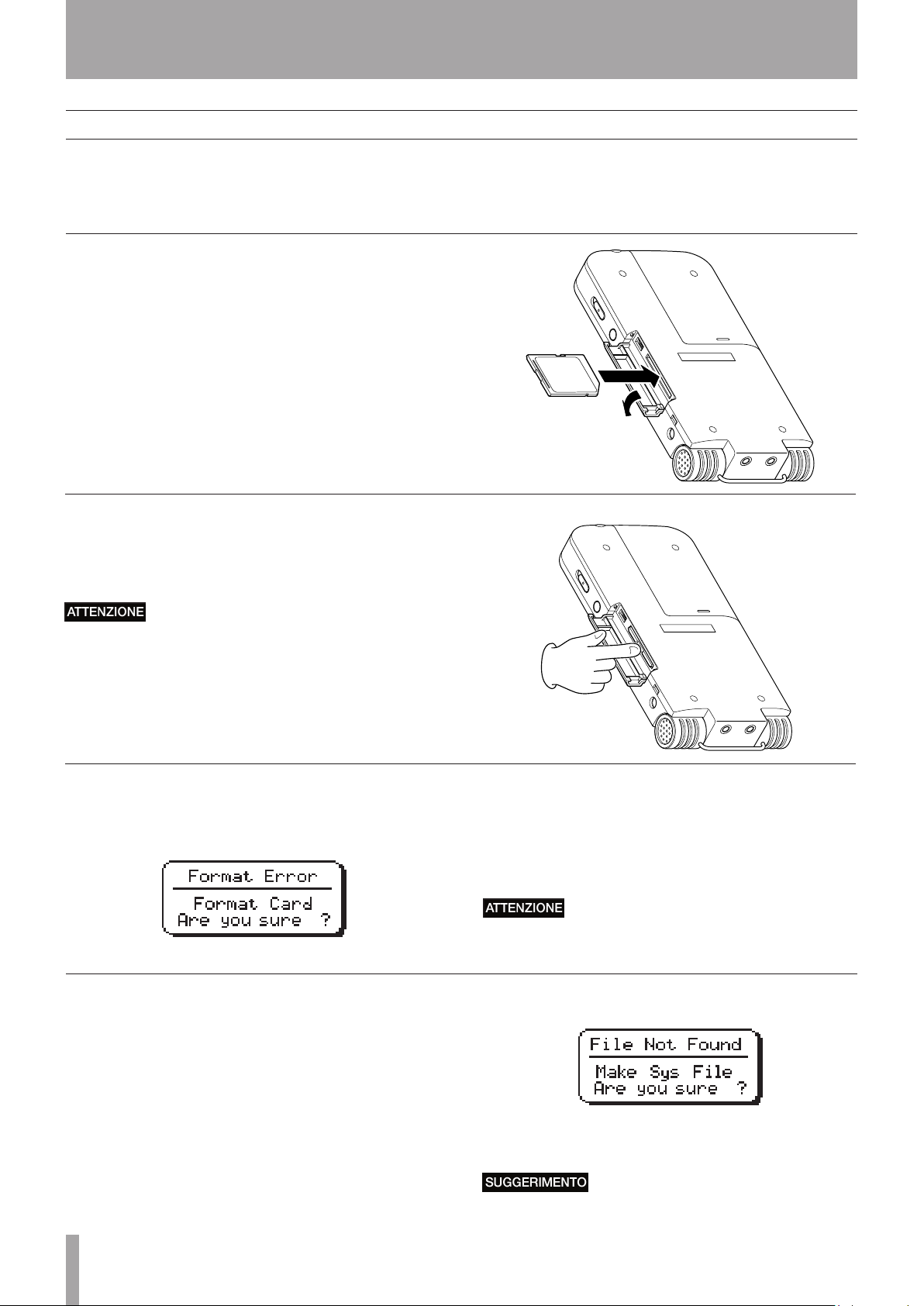
4 TASCAM DR-1
2–Preparazione
Informazioni sulle card SD
Dato che questa unità usa una card SD per la
registrazione e la riproduzione, dovete inserire una
card SD nell’unità prima dell’uso. Potete usare card
SD da 64 MB-2 GB e card SD HC da 4 GB-32 GB.
Inserire la card SD
L’apertura della card SD e il connettore USB sono
sotto il coperchio sulla parte sinistra dell’unità.
Premere il tasto del coperchio verso il basso nella
direzione della freccia per aprirlo. Inserite no in
fondo la card SD (inclusa) nell’apertura della card
nché sentite l’aggancio.
Rimuovere la card SD
Premere delicatamente il tasto della card SD
inserita nell’unità per sganciarla. Poi estraete la card
completamente.
Vi invitiamo a visitare il sito di TASCAM
(www.tascam.com) per ulteriori informazioni sulle
card che sono state provate con il DR-1.
Non rimuovere la card SD durante la registrazione o la
riproduzione o quando l’unità è collegata al computer
tramite una connessione USB.
Inserire a nuova card
Il seguente messaggio pop-up appare quando inserite
una nuova card nell’unità.
Altri casi che richiedono la formattazione
• La schermata “
appare anche se inserite una card SD formattata da
un dispositivo diverso dal DR-1. Riformattare la
card per poterla usare in questa unità.
• Il seguente messaggio pop-up appare se un le di
sistema o altri importanti le sono stati eliminati
accidentalmente dalla card SD, per esempio, quando
viene usata su un computer.
FORMAT ERROR
” (vedi qui sopra)
Premere il tasto ¥/π per formattare la card e usarla in
questa unità.
Quando la formattazione è terminata, appare la
schermata principale.
La formattazione di una card SD elimina tutti i file presenti.
Salvate tutti i file altrove prima di formattare la card.
In ogni caso, premere il tasto ¥/π per riformattare la
card.
Eseguite sempre alcune copie di backup di file importanti
appena possibile.
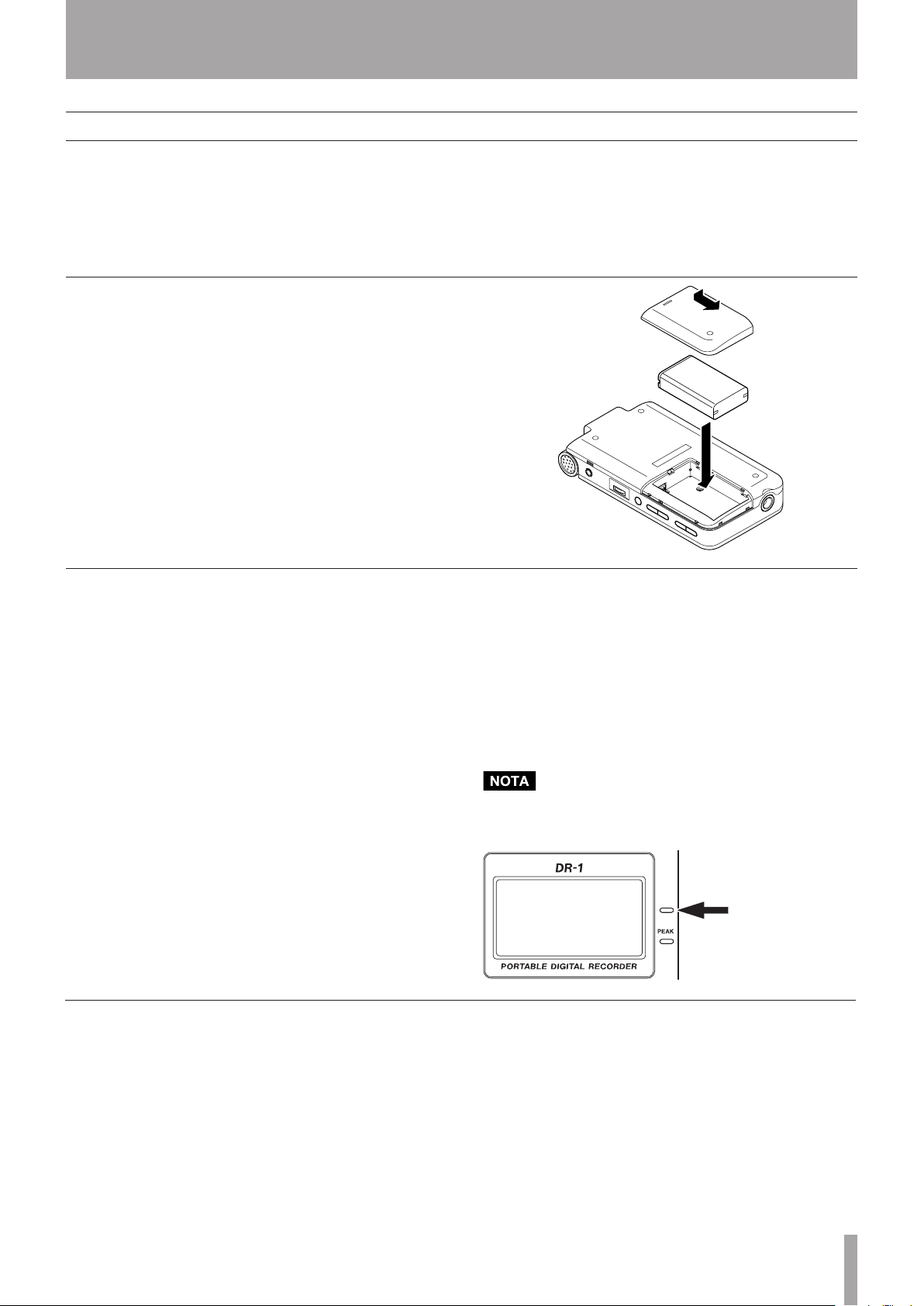
TASCAM DR-1 5
Alimentazione dell’unità
Indicatore di carica
2–Preparazione
Il DR-1 può funzionare con la speciale batteria a
ioni di litio o l’alimentatore AC (PS-P520). Una
batteria è inclusa nell’unità mentre l’alimentatore AC
e batterie addizionali sono disponibili all’acquisto
separatamente. Potete caricare la batteria collegando
Installare la batteria
Far scorrere il coperchio della batteria sul retro
dell’unità per aprirlo e inserire la batteria, inclusa
nella confezione.
Caricare la batteria
Carica tramite un computer
Aprire il coperchio sul pannello sinistro e usare il cavo
USB incluso nella confezione per collegare la porta
USB dell’unità alla porta USB del computer.
Si prega di collegare questa unità direttamente a un
computer. Se è presente un hub USB, la carica e altre
operazioni non vengono assicurate.
Quando è connessa a un computer, la batteria si carica
anche quando l’unità è spenta. Il computer deve essere
acceso per poter caricare la batteria.
Una carica completa, usando la porta USB, impiega
circa 6 ore (quando l’unità è spenta).
Durante la carica da computer, il DR-1 entra
automaticamente in modalità connessione USB (vedi
“Collegamento a un computer” a pagina 15).
l’unità al computer via USB o usando l’alimentatore
AC. Quando è nuova, la batteria inclusa non è carica a
sufcienza ed è necessario che venga caricata prima di
essere usata nell’unità. Prima di usare l’unità, mettere
sotto carica la batteria o collegare l’alimentatore AC.
Carica tramite un alimentatore AC
(acquistato separatamente)
Collegare l’alimentatore AC alla presa DC IN 5V per
caricare l’unità.
Una carica completa, usando l’alimentatore, impiega
circa 3 ore (sia con l’unità spenta o accesa).
Potete usare l’unità normalmente mentre è collegata
all’alimentatore AC.
L’indicatore di carica alla destra del display si accende in
arancio durante la carica. L’indicatore si spegne quando la
carica è completa.
Cambiare la batteria
Potete acquistare batterie addizionali (BP–L2) che
sono identiche a quella inclusa con l’unità. Potreste
acquistare batterie extra se pianicate di usare il
DR-1 per la registrazione o altre applicazioni per
lunghi periodi di tempo quando non siete in grado
di ricaricare la batteria o usare l’alimentatore AC
(venduto a parte). Per cambiare la batteria, fate
scorrere e rimuovete il coperchio del vano della
batteria sul retro.
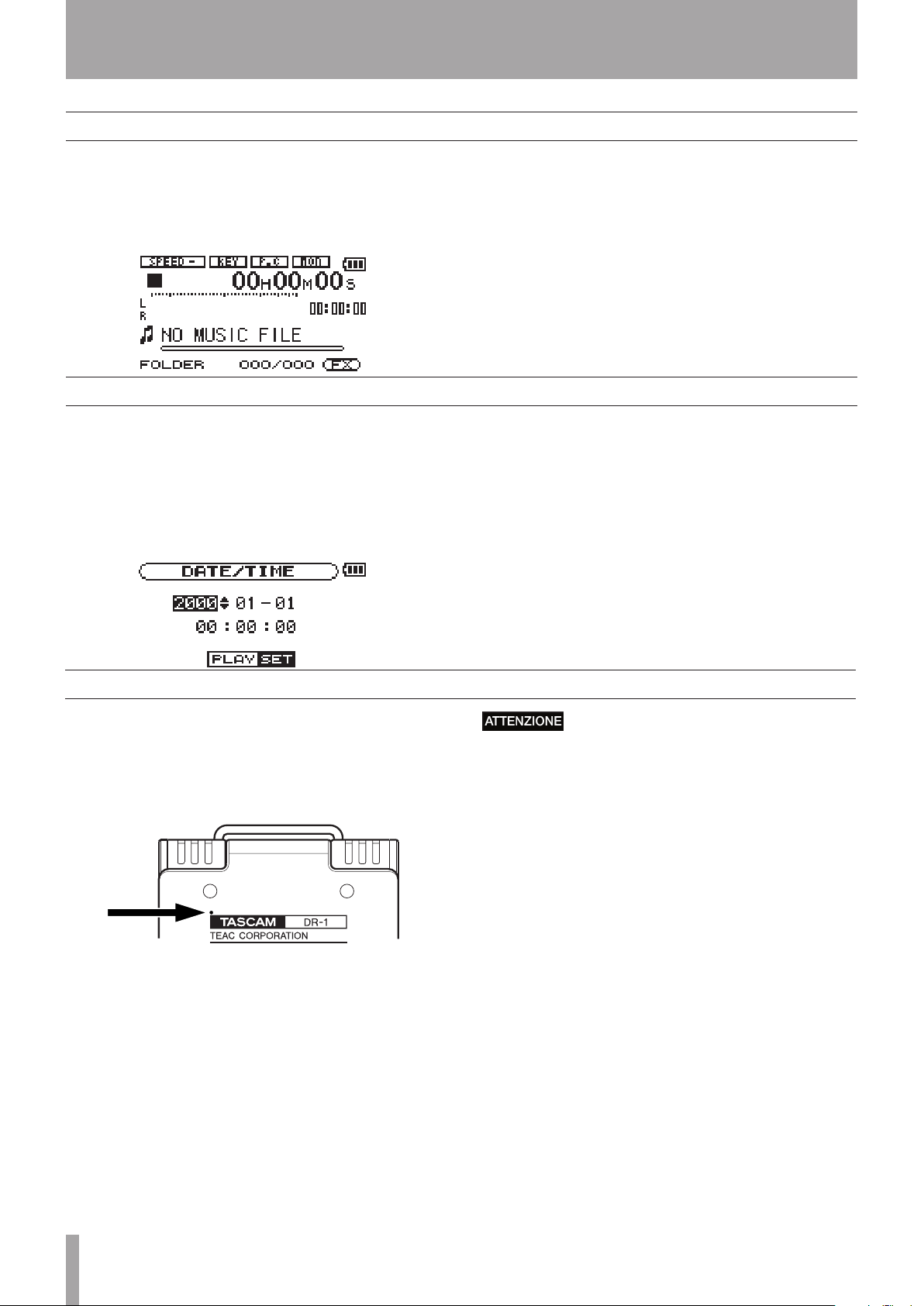
6 TASCAM DR-1
2–Preparazione
Accensione e spegnimento
Per accendere l’unità, tenere premuto il tasto POWER
sul pannello sinistro nché appare “
sul display.
La schermata principale appare quando l’unità si
avvia.
TASCAM DR-1
”
Impostare la data e l’ora
Seguire questa procedura per impostare la data e l’ora
dell’orologio interno. Quando create un le audio, le
informazioni di data e ora sono incluse nel le.
1 Premere il tasto MENU per aprire la schermata
Menu.
2 Usare la ruota per selezionare
premere il tasto ¥/ π per aprire Date/Time.
DATE/TIME
e
Per spegnere l’unità, tenere premuto il tasto POWER
nché appare “
sul display.
L’orologio si ferma mentre questa schermata
viene visualizzata.
3 Usare i tasti µ e ≤ per muovere il cursore (la
parte evidenziata in negativo) e usare la ruota per
impostare i valori.
4 Dopo aver effettuato l’impostazione, premere
il tasto ¥/ π per riavviare l’orologio con i nuovi
valori.
Il display torna alla schermata Menu.
PORTABLE DIGITAL RECORDER
”
Ripristinare l’unità
Sul retro dell’unità è presente un foro per il reset.
Se l’unità non funziona correttamente, introdurre la
punta di una graffetta (o una punta simile) all’interno
del foro per premere il pulsante sul fondo dell’unità.
Questo spegne l’unità e ripristina il sistema.
Non premere il tasto di reset quando l’unità funziona in
modo corretto.
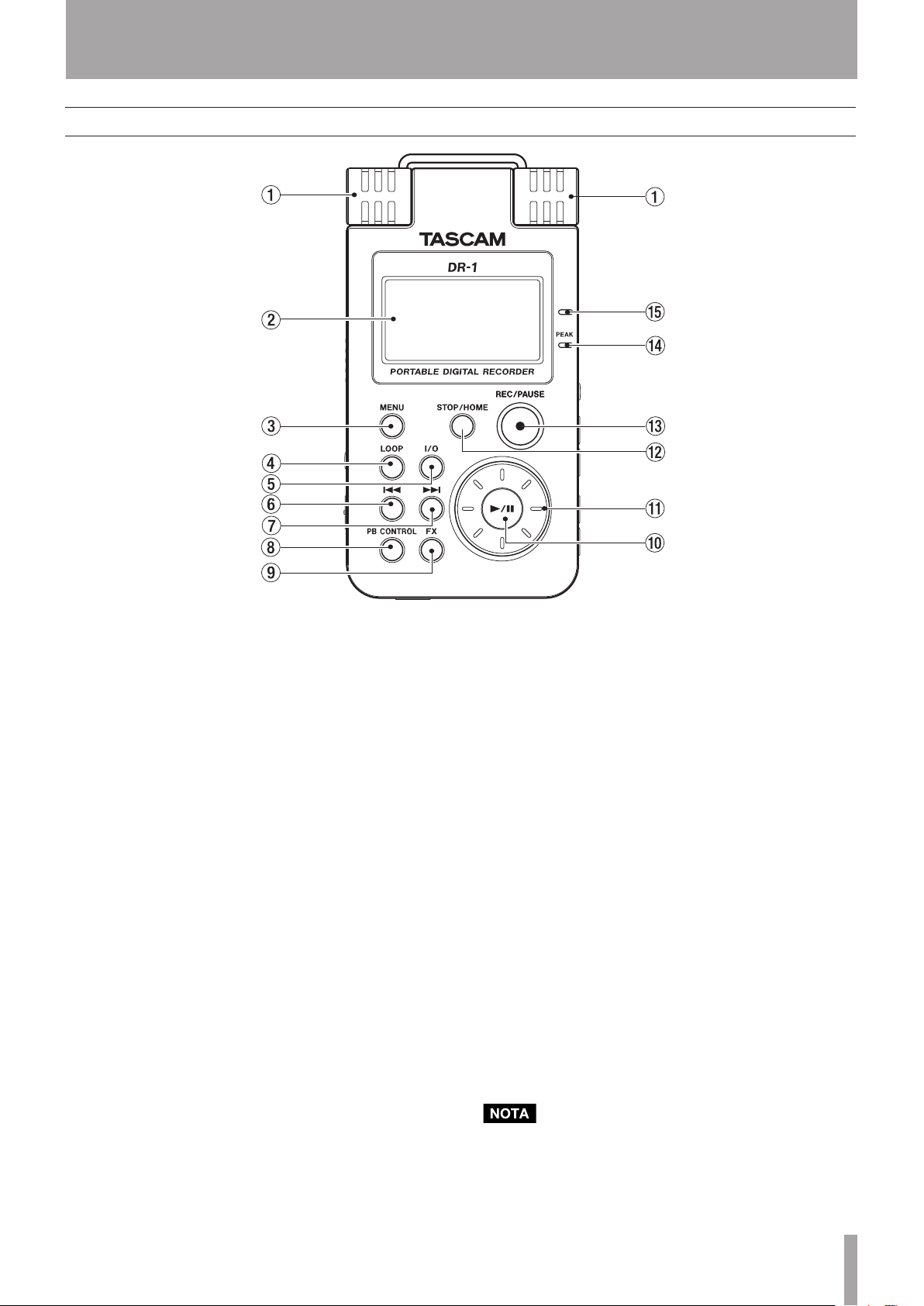
TASCAM DR-1 7
Pannello superiore
3–Nomi delle parti e funzioni
1 Microfono stereo incorporato
Per poter usare questo microfono a condensatore electret stereo come sorgente di ingresso,
selezionare “
INT/MIC1
” nella schermata
Input Setting. Se collegate un microfono
esterno alla presa MIC 1 IN sul pannello
posteriore, il microfono incorporato viene
disattivato.
2 Display
Oltre alla schermata principale, il display
mostra le varie schermate delle impostazioni
di registrazione e informazioni sulle operazio-
ni (vedi “Panoramica dello schermo” a pagina
11).
3 MENU
Quando la schermata principale viene visualizzata, premere questo tasto per aprire la
schermata Menu. Premere questo tasto per
tornare alla schermata Menu dalle varie
schermate di impostazione. Quando la
schermata Menu viene visualizzata, premere
questo tasto per tornare alla schermata
principale.
4 Tasto LOOP
Premere questo tasto per attivare/disattivare la riproduzione ciclica, consentendo la
ripetizione di un intervallo selezionato (vedi
“Riproduzione ciclica” a pagina 31).
5 Tasto I/O
Usare questo tasto per impostare i punti
IN (inizio) e OUT (fine) dell’intervallo che
volete impostare per la riproduzione ciclica.
Quando i punti IN e OUT sono già impostati,
premere questo tasto per cancellarli (vedi
“Riproduzione ciclica” a pagina 31).
6 Tasto µ
Premere questo tasto per tornare all’inizio di
una traccia che sta suonando o viene fermata
a metà.
Se premete questo tasto quando una traccia
è ferma all’inizio, l’unità salta all’inizio della
traccia precedente.
Tenere premuto questo tasto per la ricerca
all’indietro.
Nelle schermate di impostazione, usare questo
tasto per muovere il cursore a sinistra.
Nella schermata Browse, premere questo tasto
per spostarsi a un livello superiore.
7 Tasto ≤
Premere questo tasto durante la riproduzione
o quando la riproduzione è ferma per saltare
all’inizio della traccia successiva.
Tenere premuto il tasto per la ricerca in
avanti.
Nelle schermate di impostazione, usare questo
tasto per muovere il cursore a destra.
Nella schermata Browse, premere questo tasto
per spostarsi a un livello inferiore.
I tasti 6 e 7 potrebbero non funzionare con tutti i file MP3
VBR. Per qualche file MP3 VBR, la riproduzione potrebbe
risultare non sincronizzata al tempo trascorso mostrato sul
display e la parte finale del file potrebbe venire ripetuta. In
questo caso, fermare la riproduzione con il tasto Stop per
tornare alla normale operatività.
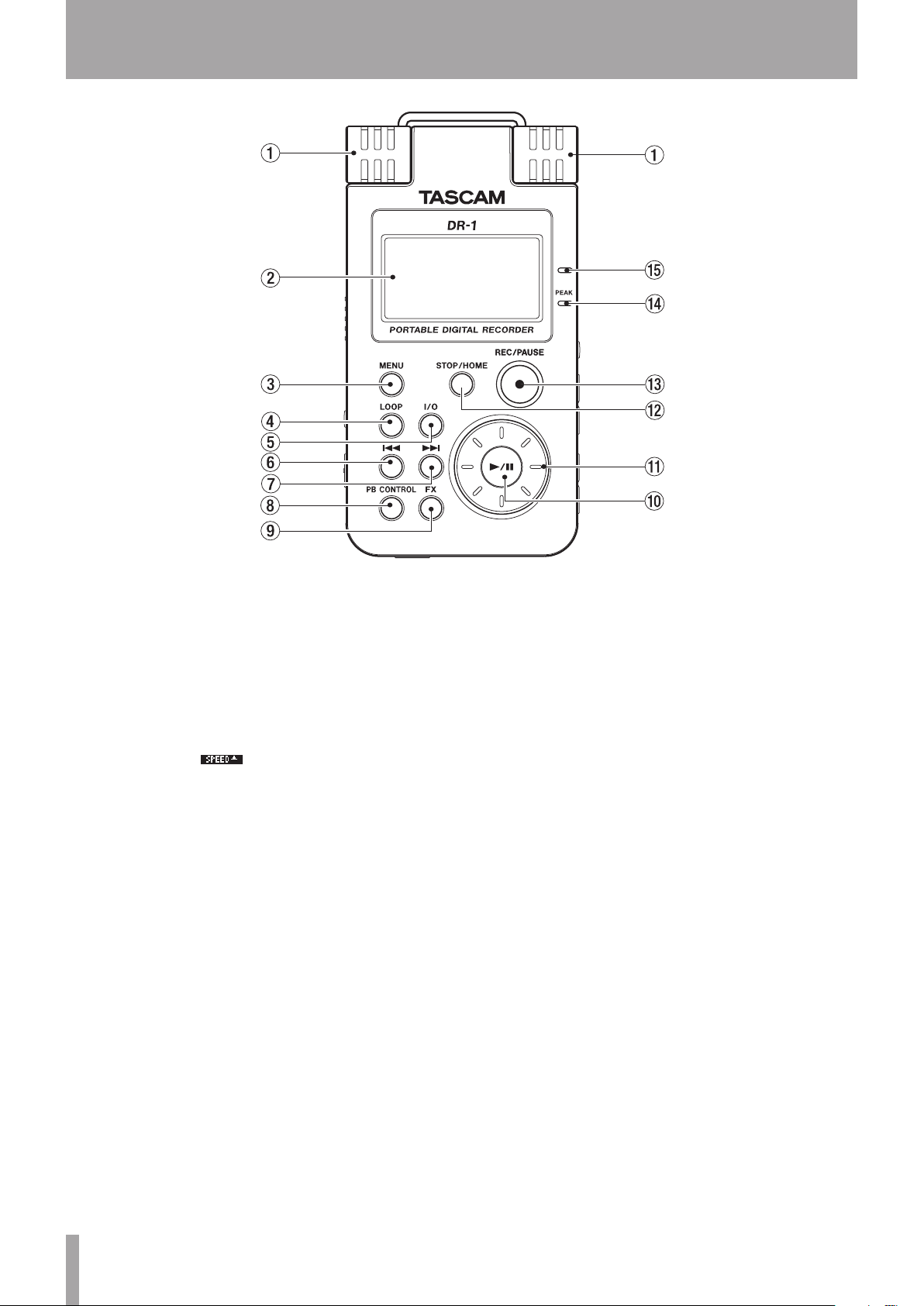
8 TASCAM DR-1
3–Nomi della parti e funzioni
8 Tasto PB CONTROL
Tenere premuto questo tasto per aprire la
schermata Playback Control (
Quando la schermata Playback Control è aperta,
tenere premuto questo tasto per tornare alla
schermata principale (vedi “Funzioni speciali
per la riproduzione” a pagina 29). Premere brevemente questo tasto per attivare o disattivare il
controllo di velocità impostato nella schermata
Playback Control (VSA e/o SPEED). Quando è
su ON, l’icona appare sulla parte superiore
della schermata principale su fondo scuro.
9 Tasto FX
Premere brevemente questo tasto per attivare o
disattivare la funzione Effect.
Tenere premuto questo tasto per aprire la
schermata Effect Setting. Quando la schermata
Effect Setting è aperta, tenere premuto questo
tasto per tornare alla schermata principale (vedi
“Usare gli effetti” a pagina 32).
0 ¥/π
Quando la schermata principale viene visualizzata e la riproduzione è ferma, premere questo tasto
per avviare la riproduzione. Durante la riproduzione, premere questo tasto per fermare la riproduzione nella posizione corrente.
Durante le impostazioni, usare questo tasto, per
esempio, per confermare una selezione, avanzare
di un livello in un menu e rispondere “YES” a
un messaggio di conferma. Quando la schermata
Metronome è aperta, usare questo tasto per
avviare e fermare il metronomo.
q Ruota
Quando una schermata di impostazioni è aperta,
usare la ruota per cambiare l’impostazione della
PB CONTROL
).
voce selezionata.
Se la schermata principale è aperta, usare la
ruota per regolare la posizione di riproduzione
del file.
w Tasto STOP/HOME
Premere questo tasto per fermare la registrazione
e la riproduzione o per uscire dallo standby di
registrazione.
Quando una schermata di impostazioni è aperta,
premere per tornare alla schermata principale.
In una schermata di impostazioni, usare questo
tasto per rispondere “NO” a un messaggio di
conferma.
e Tasto REC/PAUSE
Quando la riproduzione è ferma, premere questo
tasto per mettere l’unità in standby di registrazio-
ne. Quando è in standby, questo tasto lampeggia.
Se è acceso
Setting, appare il pop-up Overdubbing ON/OFF
(vedi “Registrazione” a pagina 19).
Durante lo standby di registrazione, premere
questo tasto per avviare la registrazione. Il tasto
si accende durante la registrazione.
Durante la registrazione, premere questo tasto
per mettere in pausa la registrazione.
r Indicatore PEAK
Si accende quando il segnale in ingresso supera il
livello massimo.
t Indicatore Charge
Si accende in arancio quando la batteria a ioni di
litio installata in questa unità è sotto carica. Si
spegne quando la batteria è totalmente carica.
MONITOR
nella schermata Input
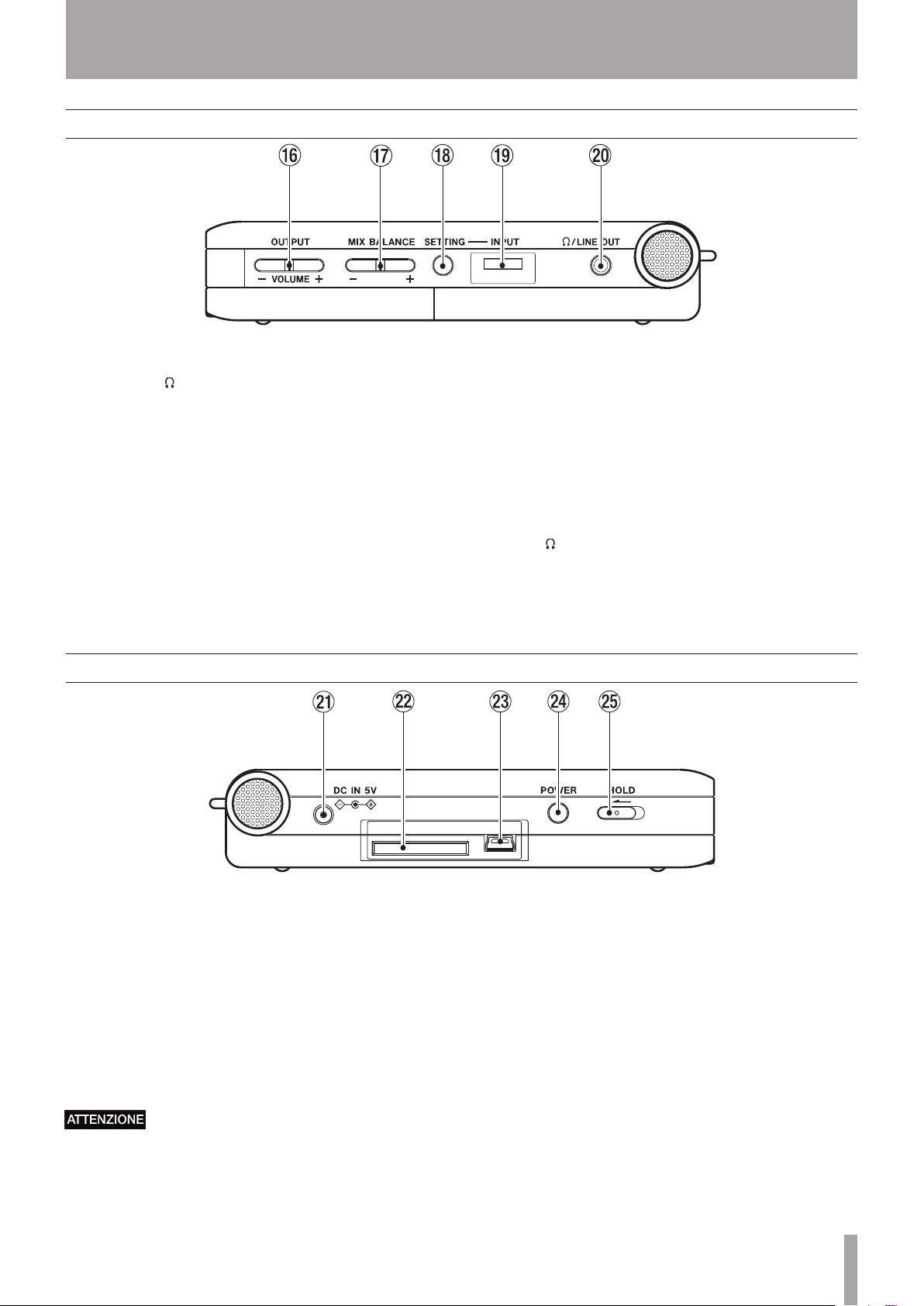
TASCAM DR-1 9
Pannello destro
3–Nomi delle parti e funzioni
y Tasti OUTPUT VOLUME (+, –)
Usare questi tasti per regolare il segnale in uscita
dalla presa /LINE OUT. Il livello del volume appare
sul display durante la regolazione.
u Tasti MIX BALANCE (–, +)
Quando la voce
MONITOR
nella schermata Input
Setting è impostata su ON, usare questi tasti
per regolare il volume del segnale che è mixato
insieme al segnale in ingresso. Il volume appare
sul display durante la regolazione. Usare il tasto
+ per alzare il volume e il tasto – per abbassare il
volume.
Quando
“
MONITOR OFF
MONITOR
” appare sullo schermo e questi
è impostata su
OFF
,
tasti non hanno effetto.
Pannello sinistro
i Tasto SETTING
Premere questo tasto per aprire la schermata
Input Setting in cui potete selezionare l’ingresso,
impostare
MONITOR
o Volume INPUT
INT/MIC1 IN
.
e attivare/disattivare
Usare questo controllo per regolare il segnale in
ingresso del microfono incorporato, la presa MIC 1
IN e la presa MIC 2 IN. Non ha effetto sul segnale in
ingresso della presa LINE IN.
p Presa /LINE OUT
Usare questa presa per collegare una cuffia o
un amplificatore. A seconda dell’impostazione
MONITOR
e dello stato del registratore,
questa presa fornisce il segnale in ingresso, la
riproduzione del segnale o il mix di entrambi.
a Presa DC IN 5V
Collegare un alimentatore AC TASCAM PS-P520
(acquistato separatamente) a questa presa.
s Apertura card SD
Inserire una card SD dentro questa apertura (vedi
“Informazioni sulle card SD” a pagina 4).
d Porta USB
Usare il cavo USB (incluso) per il collegamento
a una porta USB di un computer (vedi
“Collegamento a un computer” a pagina 15).
Si prega di collegare l’unità direttamente a un computer
senza passare attraverso un hub USB.
f POWER
Tenere premuto questo tasto per spegnere e
accendere l’unità.
g Interruttore HOLD
Far scorrere questo interruttore verso sinistra per
attivare la funzione Hold. Tutti i tasti non sono più
operativi quando la funzione Hold è attiva.
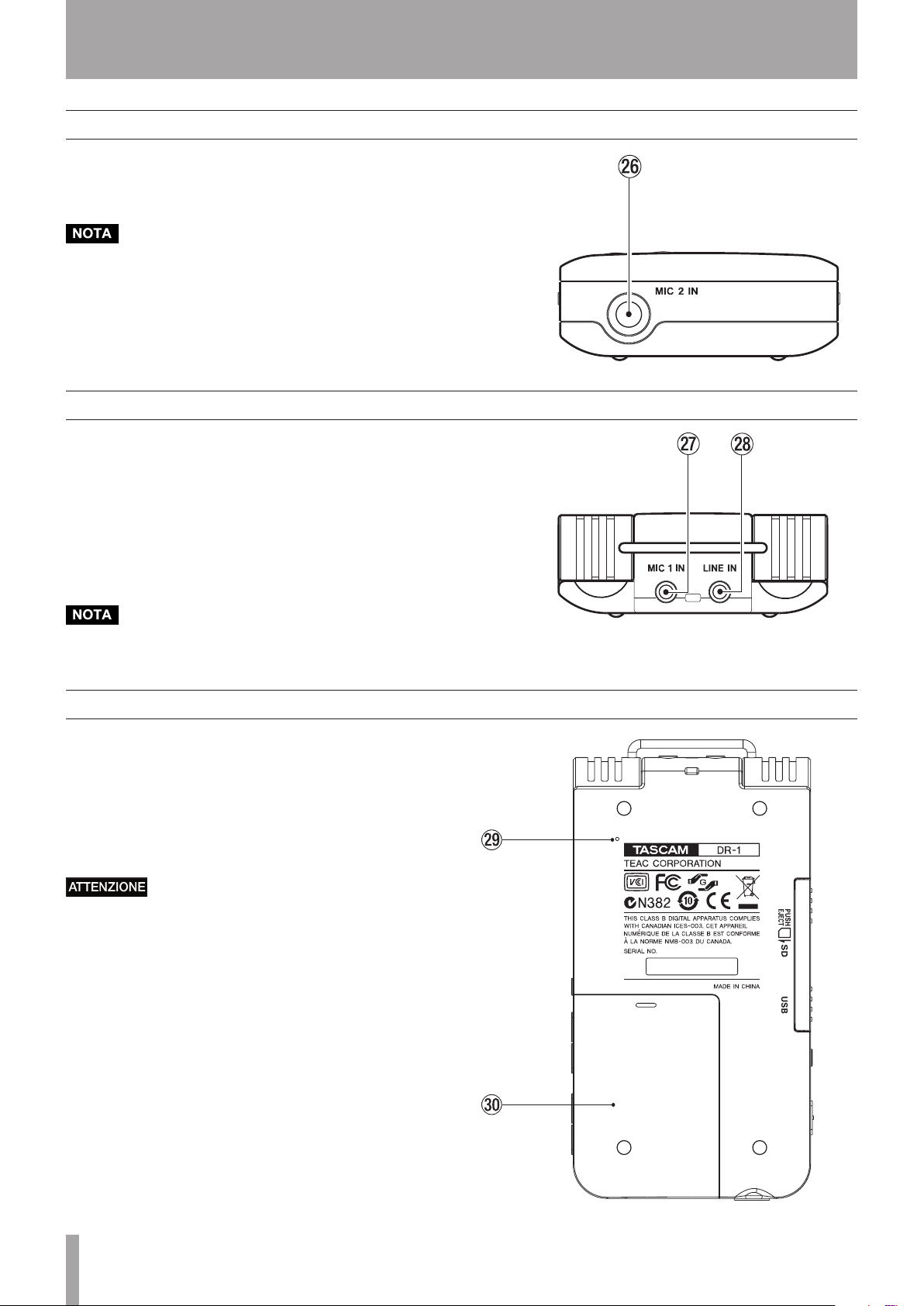
10 TASCAM DR-1
3–Nomi della parti e funzioni
Pannello frontale
h Presa MIC 2 IN
Usare questa presa mono standard per collegare un
microfono con jack da 1/4˝.
Il pannello frontale viene chiamato così perché si affaccia
all’operatore quando l’unità viene collocata con il microfono incorporato rivolto verso la sorgente sonora.
Pannello posteriore
j MIC 1 IN
Usare questa presa di ingresso per collegare un
microfono con mini-presa stereo. Questa presa
fornisce alimentazione quando viene impostata
nella schermata Input Setting.
k Presa LINE IN
Usare questa mini-presa stereo per l’ingresso di
linea. Il livello di ingresso è fisso a -10 dBV.
Il pannello posteriore viene chiamato così perché è dalla
opposta quando l’unità viene collocata con il microfono
incorporato rivolto verso la sorgente sonora.
Pannello inferiore
l Foro di reset
Se l’unità non funziona correttamente, introdurre la
punta di una graffetta o una punta simile all’interno
di questo foro per premere il pulsante sul fondo
dell’unità. Questo pulsante spegne l’unità e
ripristina il sistema.
Non premere il tasto di reset quando l’unità funziona in
modo corretto.
; Vano batteria
Contiene la speciale batteria a ioni di litio.
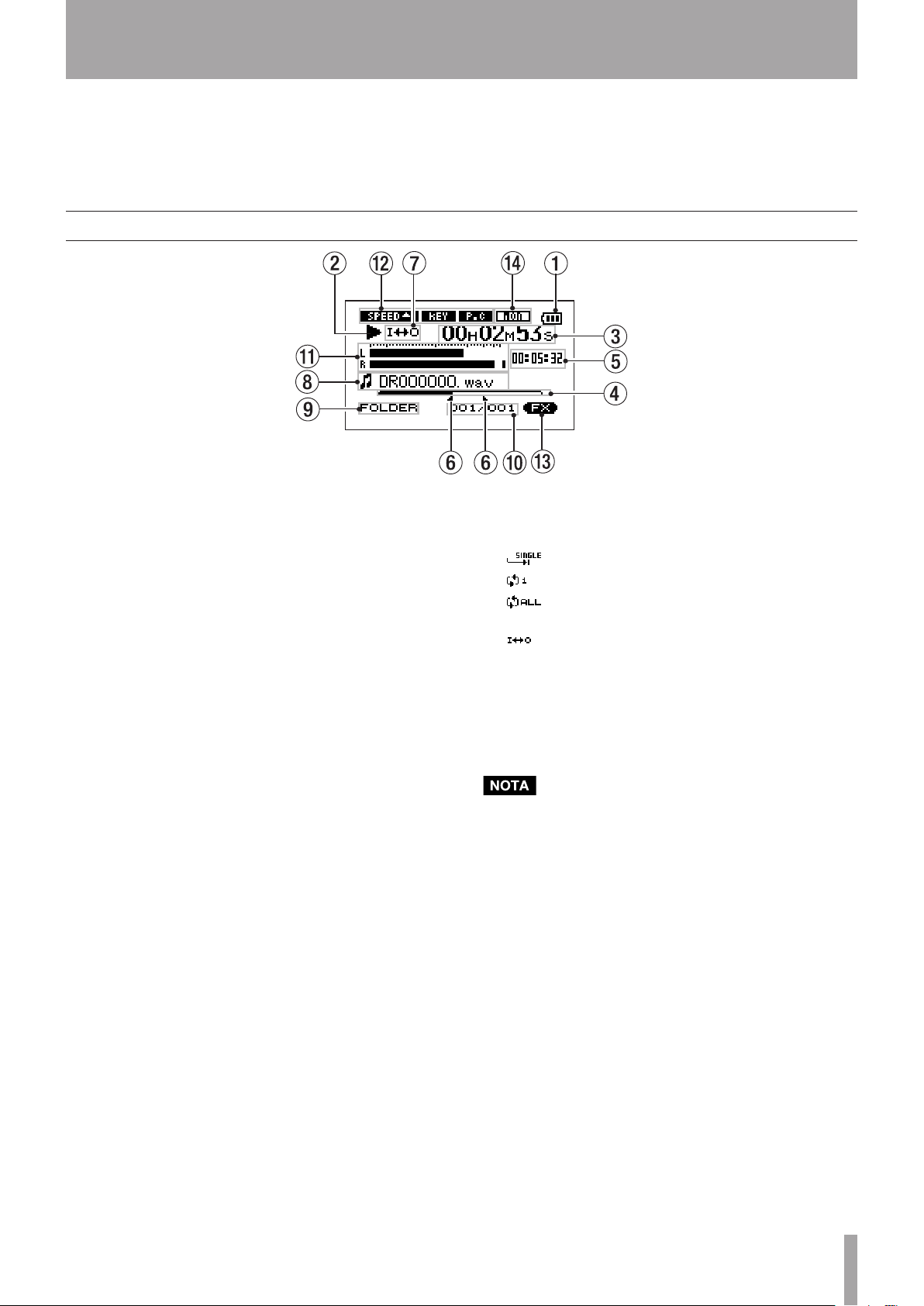
TASCAM DR-1 11
4–Panoramica dello schermo
Quando l’unità sta suonando o è ferma, appare la
schermata principale sul display. Le schermate di
impostazione appaiono quando si effettuano varie
impostazioni e la schermata Record appare quando
l’unità è in registrazione o in standby di registrazione.
Schermata principale
1 Indicatore Power
L’icona della batteria appare quando è in uso
la batteria a ioni di litio. Il numero di barrette
indica il livello corrente della carica della batteria.
L’icona della batteria lampeggia quando è
necessaria la ricarica.
2 Stato dell’unità
Questa icona mostra lo stato dell’operazione
corrente.
¥ Traccia in riproduzione
π File fermato in riproduzione (in pausa)
· File fermato all’inizio
˚ Avanzamento veloce
∆ Riavvolgimento veloce
≤ Salto alla traccia successiva
µ Salto all’inizio della traccia corrente o alla
traccia precedente
3 Tempo trascorso
Mostra il tempo trascorso (ore: minuti: secondi)
della traccia in riproduzione.
4 Barra di avanzamento della riproduzione
Questa barra mostra la posizione corrente e si
scurisce da sinistra durante la riproduzione.
5 Tempo rimanente
Mostra il tempo rimanente della riproduzione della
traccia corrente (ore: minuti: secondi).
6 Stato dei punti IN e OUT del ciclo
Mostra lo stato dei punti IN e OUT per la
riproduzione ciclica.
Se viene impostato un punto IN, l’icona appare
sopra la barra nella posizione di inizio della
riproduzione ciclica.
Se viene impostato un punto OUT, l’icona
appare sopra la barra nella posizione di fine della
riproduzione ciclica.
Le voci che appaiono nella schermata principale sono
spiegate qui sotto. Per le schermate di impostazione e
la schermata Record, vedere le spiegazioni più avanti
in questo capitolo.
7 Stato dell’impostazione Loop/Repeat
Le seguenti icone appaiono a seconda
dell’impostazione corrente di Loop/Repeat.
Riproduzione singola
Riproduzione ripetuta della traccia 1
Riproduzione ripetuta di tutte le
tracce nell’area play
La ripetizione del Loop è attiva
8 File informazioni
Vengono mostrate le informazioni dei tag o il
nome del file della traccia corrente. Se un file MP3
contiene tag ID3, le informazioni hanno la priorità.
Il nome del file viene mostrato per file WAV e per
file MP3 che non contengono informazioni ID3.
Le informazioni ID3 includono il titolo, il nome dell’artista e
altre informazioni che possono essere salvate nei file MP3.
9 L’area di riproduzione selezionata
Mostra l’area di riproduzione corrente.
ALL
Tutti i file della cartella Music
FOLDER
Tutti i file nella sottocartella della
cartella Music
P.LIST
File aggiunti alla Playlist
0 Numero/ Totale dei file in riproduzione
Il numero totale di file nell’area di riproduzione
selezionata e il numero del file corrente.
q Meter del livello INPUT
Mostra il livello combinato del segnale in ingresso
e del file in riproduzione.
Quando
MONITOR
è impostato su
OFF
, il segnale
in ingresso non viene mixato.
Se il livello d’ingresso supera il livello massimo, si
accende un punto alla fine del meter.
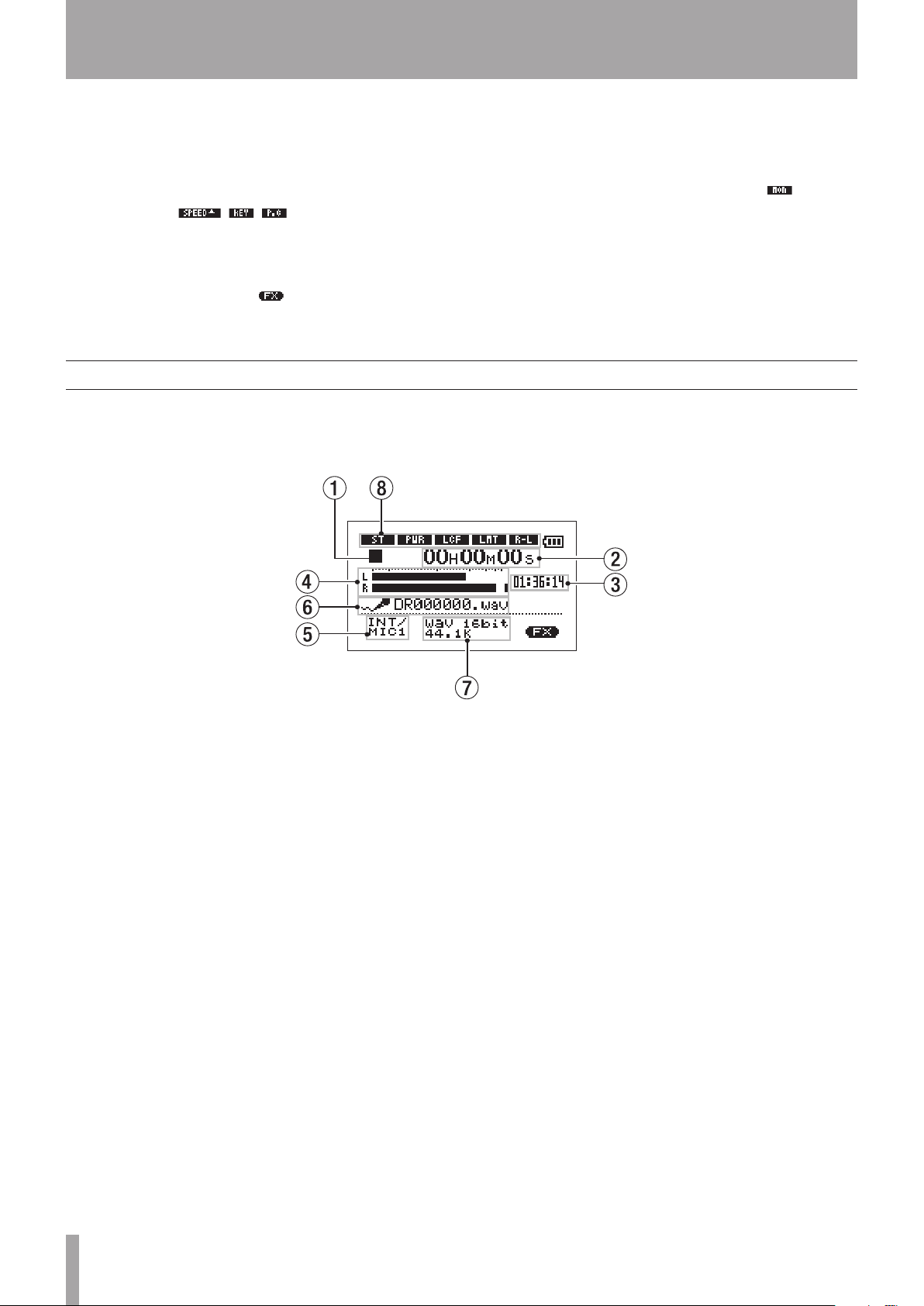
12 TASCAM DR-1
4–Panoramica dello schermo
w Stato delle funzioni di controllo della riproduzione
Viene visualizzato lo stato delle varie funzioni
di controllo della riproduzione (controllo della
velocità, cambio della tonalità, cancellazione della
parte). Quando sono attive, le icone appaiono su
fondo scuro ( , , ) (vedi “Funzioni
speciali di riproduzione” a pagina 29).
e Stato degli effetti
Mostra se la funzione effetti è attiva. Quando
l’effetto è su ON, l’icona appare su fondo
scuro.
Schermata Record
Questa schermata si apre quando premete il tasto REC/
PAUSE per avviare la registrazione in standby e rimane
aperta quando premete il tasto REC/PAUSE di nuovo
r Stato dell’impostazione Input monitor
Mostra lo stato del
MONITOR
come è stato
impostato nella schermata Input Setting.
Quando il
MONITOR
è su ON, l’icona appare
su fondo scuro.
per avviare la registrazione.
Questo stato dell’alimentazione e l’uso dell’effetto
appare uguale nella schermata principale. Questa
schermata mostra anche le seguenti:
1 Operazioni del registratore
º Registrazione
π Registrazione in pausa
ª Registrazione fermata
2 Tempo trascorso della registrazione
Il tempo trascorso della registrazione della traccia
appare in ore: minuti: secondi.
Durante lo standby di registrazione, appare il
tempo massimo rimanente per la registrazione.
3 Tempo rimanente della registrazione
Il tempo rimanente della registrazione appare in
ore: minuti: secondi.
4 Meter del livello di registrazione
Il segnale in ingresso dell’ingresso appare come
canali separati L e R.
5 Selezione dell’ingresso
Mostra la sorgente di ingresso.
6 Nome del file
Mostra il nome del file che viene automaticamente
assegnato al file in registrazione.
7 Modalità di registrazione
Mostra il tipo di file e la frequenza di
campionamento. Durante la sovraincisione,
appaiono le informazioni del file in riproduzione
(nome del file o ID3 del file MP3).
8 Stato dell’impostazione INT/MIC1
Mostra lo stato di impostazioni relative al
microfono incorporato e l’ingresso MIC 1
(registrazione stereo, alimentazione della presa,
controllo del filtro taglia bassi, controllo del livello
e l’inversione dei canali sinistro-destro).

TASCAM DR-1 13
4–Panoramica dello schermo
Schermate di impostazione
Usare queste varie schermate dell’unità per effettuare
impostazioni, eseguire operazioni e visualizzare
informazioni.
Impostazione della struttura delle schermate
Molte schermate di impostazione sono accessibili
premendo il tasto MENU per aprire la schermata
Menu, ma alcune schermate possono essere accessibili
direttamente tramite tasti dedicati.
La seguente tabella fornisce una panoramica delle
schermate di impostazione.
Schermata Panoramica Metodo di accesso
INFORMATION Vedere le informazioni sul le system, sulle
impostazioni di sistema e informazioni di sistema
BROWSE Vedere le musicali e sottocartelle all’interno di
cartelle
Riprodurre e cancellare le
Aggiungere le alla Playlist
Creare e selezionare cartelle
Benché le varie schermate di impostazione siano anche
usate per eseguire funzioni e per visualizzare le informazioni, in questo manuale vengono chiamate “schermate di
impostazione”.
PLAYLIST Editare la Playlist (eliminare e spostare tracce)
PLAY MODE Impostare la modalità di riproduzione
Impostare la modalità singola o ripetuta
REC SETTING Effettuare impostazioni relative alla registrazione
(tipo di le, frequenza di campionamento, massima
dimensione del le)
METRONOME Impostare e usare le funzioni del metronomo
TUNER Accedere all’accordatore e alle funzioni
dell’oscillatore
SETUP Effettuare varie impostazioni di sistema
Inizializzare e formattare la card SD
DATE/TIME Impostare la data e l’ora dell’orologio incorporato
INPUT SETTING Selezionare la sorgente di ingresso
Effettuare impostazioni di monitoraggio dell’ingresso
Impostare il microfono incorporato e MIC 1 IN
EFFECT Effettuare impostazioni dell’effetto Tenere premuto il tasto FX
PLAYBACK CONTROL Impostare le funzioni di controllo di riproduzione Tenere premuto il tasto PB
Premere il tasto MENU per
aprire la schermata Menu
e selezionare la schermata
di impostazione desiderata
Premere il tasto SETTING
CONTROL
